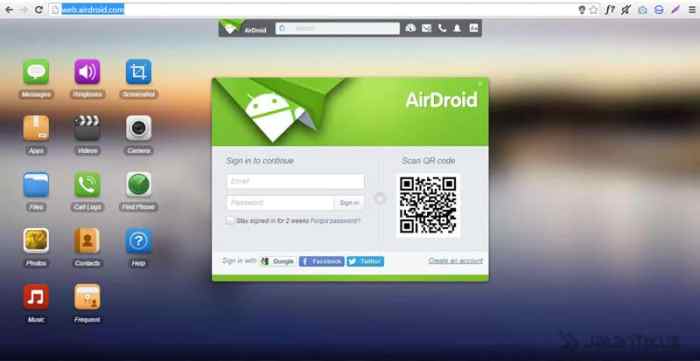Cara download aplikasi android di pc – Ingin menikmati aplikasi Android favorit di layar PC yang lebih luas? Kini, Anda dapat dengan mudah mengunduh aplikasi Android di PC menggunakan berbagai metode yang akan diulas dalam artikel ini.
Dengan mengunduh aplikasi Android di PC, Anda dapat meningkatkan produktivitas, kenyamanan, dan menikmati hiburan yang lebih imersif. Simak langkah-langkah dan pertimbangan penting untuk mengunduh aplikasi Android di PC secara aman dan efektif.
Cara Mengunduh Aplikasi Android di PC Menggunakan Emulator
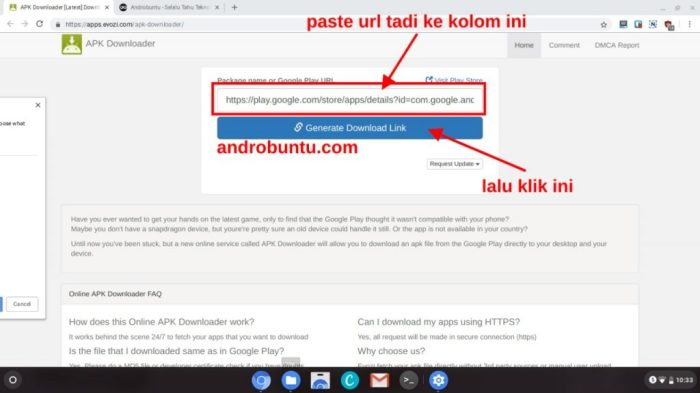
Emulator adalah perangkat lunak yang mensimulasikan lingkungan Android pada komputer Anda, memungkinkan Anda menjalankan aplikasi Android di PC. Ada beberapa emulator yang tersedia, masing-masing dengan kelebihan dan kekurangannya sendiri.
Memilih Emulator
- BlueStacks:Salah satu emulator Android paling populer, dikenal karena kemudahan penggunaan dan fitur-fiturnya yang komprehensif.
- NoxPlayer:Dirancang khusus untuk gamer, NoxPlayer menawarkan kinerja yang dioptimalkan untuk bermain game.
- Memu Play:Emulator yang ringan dan efisien, cocok untuk PC dengan spesifikasi rendah.
Langkah-langkah Menginstal Emulator
- Unduh file penginstal emulator dari situs web resminya.
- Jalankan file penginstal dan ikuti petunjuk di layar.
- Setelah emulator terinstal, jalankan dan masuk menggunakan akun Google Anda.
Mengunduh Aplikasi Android
Setelah emulator terinstal, Anda dapat mengunduh aplikasi Android melalui Google Play Store yang sudah terintegrasi dalam emulator. Cukup cari aplikasi yang ingin Anda unduh dan klik tombol “Instal”.
Catatan Penting
Beberapa aplikasi Android mungkin tidak kompatibel dengan emulator atau mungkin memerlukan spesifikasi perangkat keras yang lebih tinggi. Selalu periksa persyaratan sistem aplikasi sebelum mengunduhnya.
Metode Alternatif untuk Mengunduh Aplikasi Android di PC
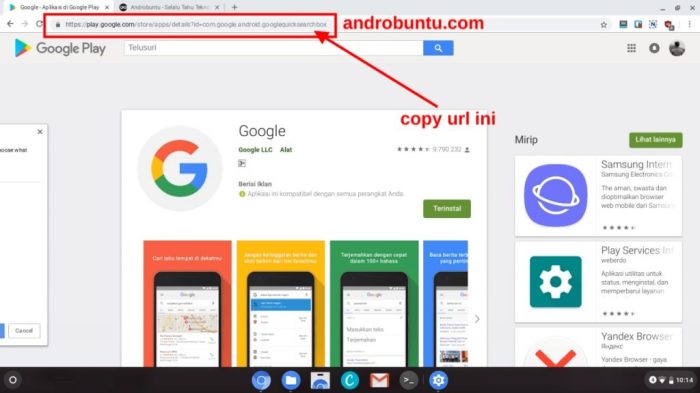
Selain Google Play Store, ada metode alternatif untuk mengunduh aplikasi Android di PC. Metode ini dapat berguna untuk mengunduh aplikasi yang tidak tersedia di Play Store atau untuk mengelola aplikasi Android dengan lebih mudah.
Alat Pihak Ketiga, Cara download aplikasi android di pc
Beberapa alat pihak ketiga dapat digunakan untuk mengunduh dan menginstal aplikasi Android di PC. Alat-alat ini menyediakan lingkungan virtual yang meniru perangkat Android, sehingga memungkinkan pengguna menjalankan aplikasi Android di komputer mereka.
- BlueStacks:Salah satu emulator Android paling populer, menawarkan antarmuka yang ramah pengguna dan kinerja yang baik.
- NoxPlayer:Emulator Android yang berfokus pada game, dengan fitur optimalisasi untuk kinerja gaming yang lebih baik.
Mengunduh Langsung dari Situs Web APK
Aplikasi Android dapat diunduh langsung dari situs web yang menyediakan file APK (Android Package Kit). APK adalah format file yang berisi semua kode dan data yang diperlukan untuk menginstal aplikasi.
- Temukan situs web yang menyediakan file APK yang ingin diunduh.
- Unduh file APK ke PC.
- Aktifkan opsi “Sumber Tidak Dikenal” di pengaturan keamanan PC.
- Klik dua kali pada file APK untuk menginstal aplikasi.
Sideloading
Sideloading adalah metode menginstal aplikasi Android di PC tanpa melalui Google Play Store atau alat pihak ketiga. Metode ini memerlukan penggunaan perintah ADB (Android Debug Bridge) melalui command prompt atau terminal.
Untuk melakukan sideloading:
- Aktifkan mode pengembang di perangkat Android.
- Instal ADB di PC.
- Hubungkan perangkat Android ke PC menggunakan kabel USB.
- Jalankan perintah berikut di command prompt atau terminal:
adb install
Manfaat Mengunduh Aplikasi Android di PC
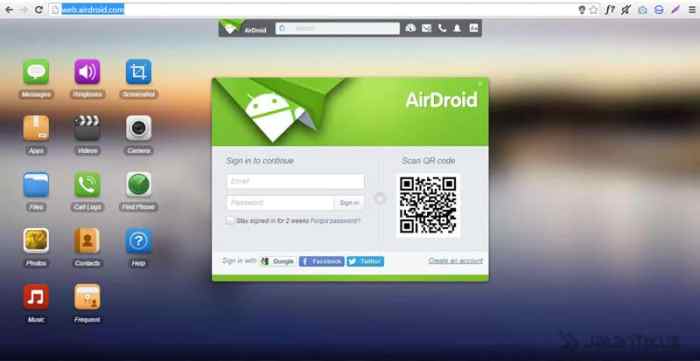
Mengunduh aplikasi Android di PC menawarkan berbagai manfaat yang dapat meningkatkan pengalaman pengguna dan produktivitas.
Layar yang Lebih Besar
Menikmati aplikasi Android di layar PC yang lebih besar memberikan pengalaman yang lebih imersif dan nyaman. Layar yang lebih besar memudahkan membaca teks, menonton video, dan memainkan game.
Produktivitas yang Meningkat
Menggunakan aplikasi Android di PC memungkinkan Anda untuk multitasking secara efektif. Anda dapat membuka beberapa aplikasi sekaligus, menyeret dan menjatuhkan file dengan mudah, dan menggunakan pintasan keyboard untuk navigasi yang lebih cepat.
Sinkronisasi yang Nyaman
Menyinkronkan aplikasi dan data di beberapa perangkat sangatlah mudah saat aplikasi Android diunduh di PC. Perubahan yang dilakukan pada satu perangkat akan secara otomatis tercermin di perangkat lain yang tersinkronisasi, memastikan data tetap terkini dan konsisten.
Pertimbangan Keamanan Saat Mengunduh Aplikasi Android di PC
Mengunduh aplikasi Android di PC memang praktis, namun perlu memperhatikan potensi risiko keamanan yang mengintai. Mengunduh aplikasi dari sumber yang tidak dikenal dapat membuka celah bagi malware dan aplikasi berbahaya untuk masuk ke perangkat.
Identifikasi Potensi Risiko Keamanan
- Unduhan dari sumber tidak resmi atau pihak ketiga dapat berisi malware yang dirancang untuk mencuri data, merusak sistem, atau melakukan aktivitas berbahaya lainnya.
- Aplikasi palsu atau tiruan yang menyamar sebagai aplikasi sah dapat mencuri informasi pribadi, keuangan, atau sensitif lainnya.
- Iklan yang tidak diinginkan atau perangkat lunak yang tidak diinginkan dapat dibundel dengan unduhan aplikasi, yang dapat mengganggu kinerja PC atau mengeksposnya pada risiko keamanan.
Tips Menghindari Malware dan Aplikasi Berbahaya
- Unduh aplikasi hanya dari sumber tepercaya, seperti Google Play Store atau situs web resmi pengembang.
- Periksa ulasan dan peringkat pengguna sebelum mengunduh aplikasi untuk mengetahui reputasinya.
- Gunakan perangkat lunak antivirus atau pemindai malware untuk memindai file yang diunduh sebelum menginstalnya.
- Waspadalah terhadap iklan atau pop-up yang mengarahkan Anda ke unduhan aplikasi yang mencurigakan.
- Baca dengan cermat izin yang diminta aplikasi sebelum menginstalnya, dan hanya izinkan akses yang diperlukan.
Pentingnya Sumber Tepercaya
Sumber tepercaya seperti Google Play Store memberlakukan pemeriksaan keamanan yang ketat pada aplikasi yang dihostingnya, mengurangi kemungkinan aplikasi berbahaya masuk ke platform mereka. Selain itu, ulasan pengguna dan sistem peringkat membantu mengidentifikasi dan menyaring aplikasi yang tidak memenuhi standar keamanan.
Aplikasi Android Terbaik untuk Digunakan di PC
Dengan semakin banyaknya aplikasi Android yang dioptimalkan untuk digunakan di PC, kini pengguna dapat menikmati berbagai macam aplikasi populer di layar yang lebih besar. Artikel ini akan menyajikan beberapa aplikasi Android terbaik yang dapat digunakan di PC, beserta deskripsi singkat tentang fungsinya dan persyaratan sistemnya.
Untuk menikmati pengalaman menonton film gratis di perangkat Android, unduh aplikasi nonton film yang sesuai di PC Anda. Tersedia berbagai aplikasi android nonton film gratis yang dapat diunduh dengan mudah menggunakan emulator Android. Setelah mengunduh aplikasi nonton film, Anda dapat menginstalnya di perangkat Android Anda dan mulai menikmati film favorit Anda tanpa mengeluarkan biaya apa pun.
Berikut adalah beberapa kategori aplikasi Android yang direkomendasikan untuk digunakan di PC:
Aplikasi Produktivitas
- Microsoft Office:Menawarkan suite lengkap aplikasi produktivitas, termasuk Word, Excel, PowerPoint, dan Outlook.
- Google Workspace:Mencakup berbagai aplikasi kolaborasi dan produktivitas, seperti Google Docs, Sheets, Slides, dan Meet.
- Evernote:Aplikasi pencatatan yang memungkinkan pengguna membuat, mengatur, dan berbagi catatan.
Aplikasi Hiburan
- Netflix:Layanan streaming populer yang menawarkan berbagai macam film dan acara TV.
- Disney+:Layanan streaming yang berfokus pada konten Disney, Pixar, Marvel, Star Wars, dan National Geographic.
- Spotify:Layanan streaming musik yang menawarkan akses ke jutaan lagu dan podcast.
Aplikasi Lain yang Berguna
- BlueStacks:Emulator Android yang memungkinkan pengguna menjalankan aplikasi Android di PC Windows.
- NoxPlayer:Emulator Android lain yang dioptimalkan untuk bermain game.
- Google Play Games:Platform game Android yang memungkinkan pengguna mengakses game dan melacak kemajuan mereka.
Ulasan Penutup
Mengunduh aplikasi Android di PC menawarkan banyak keuntungan, mulai dari layar yang lebih besar hingga peningkatan produktivitas. Namun, selalu perhatikan keamanan dengan mengunduh aplikasi dari sumber tepercaya dan memindai file sebelum menginstalnya. Dengan mengikuti panduan ini, Anda dapat menikmati aplikasi Android favorit di PC dengan mudah dan aman.
Panduan Tanya Jawab: Cara Download Aplikasi Android Di Pc
Bagaimana cara mengunduh aplikasi Android di PC tanpa emulator?
Anda dapat menggunakan alat pihak ketiga seperti BlueStacks atau NoxPlayer, atau mengunduh aplikasi langsung dari situs web APK.
Apakah aman mengunduh aplikasi Android dari sumber yang tidak dikenal?
Tidak disarankan, karena dapat mengandung malware atau aplikasi berbahaya. Selalu unduh aplikasi dari sumber tepercaya dan pindai file sebelum menginstalnya.
Apa keuntungan mengunduh aplikasi Android di PC?
Layar yang lebih besar, peningkatan produktivitas, dan pengalaman hiburan yang lebih imersif.